이번 글에서는 키보드 띄어쓰기 오류, 해결 방법에 대한 이야기를 해보려고 합니다. 관련 정보를 찾으신다면, 본문 내용을 참고하시기 바랍니다.
시작하며
컴퓨터를 사용하다 보면, 띄어쓰기 간격이 넓이지는 경우가 종종 있습니다. 제목에도 ‘띄어쓰기 오류’라고 작성했지만, 이는 오류가 아니라 ‘반자’에서 ‘전자’로 변환되었기 때문입니다.
우리가 많이 사용하는 윈도우의 경우 ‘반자’가 기본 입력 방식으로 설정되어 있는데요. 단축키는 ‘Alt+=’입니다. 타이핑을 하거나, 키보드 청소를 하면서 잘못 눌려서 전환되는 경우가 많습니다.
‘전/반자’에 대해 간단히 설명드리면, 전자와 반자의 간격 차이는 문자를 처리하는 바이트(Byte) 수에 있습니다.
전자는 ‘2byte’이고, 반자는 ‘1byte’로 처리됩니다. 쉽게 설명하면, 전자는 ‘2자리’, 반자는 ‘1자리’라고 이해하시면 될 것 같습니다. 이런 이유로 단어 사이 공란이 ‘2byte=2자리’로 간격이 넓어지는 것인데요.
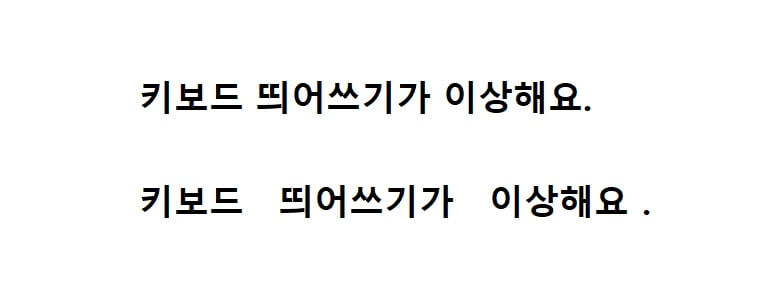
상기 이미지는 전자와 반자로 작성한 문구입니다. 위의 문구가 반자로 작성한 것이고, 아래 문구가 전자로 작성한 것입니다. 간격 차이가 많이 나죠?
해당 증상은, ‘전자’에서 다시 ‘반자’로 전환해 주면 해결되는데요. 본문에서 자세히 알아보도록 하겠습니다.
키보드 띄어쓰기 오류 해결
키보드 띄어쓰기 오류(전자/반자 변환) 해결 방법은 두 가지로 나눌 수 있습니다. 두 가지 모두 간단하니, 편하신 방법으로 전환하시면 되겠습니다.
1. 단축키 전환
먼저, 단축키로 전환하는 방법입니다. 앞서 말씀드린 것처럼, ‘Alt+=’ 단축키를 누르면 다시 반자로 전환됩니다.
2. 메뉴 전환
다음은, 글자 입력 메뉴를 통해 전환하는 방법입니다. 모니터 화면의 우측 하단을 보면, 아래 이미지와 같은 도구 메뉴가 있습니다. 그 중 글자 입력 도구인 ‘가’를 눌러주세요.

글자 입력 도구를 누르면, 아래 이미지와 같이 ‘전/반자’ 메뉴가 보이실 겁니다. 클릭하여, 다시 ‘반자’로 바꿔주시면 변환은 완료됩니다.
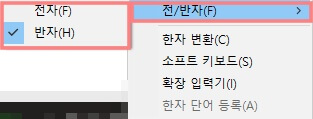
컴퓨터 사용 중에, 종종 발생하는 다른 오류로는 ‘키보드 자음 모음 분리’ 오류가 있는데요. 관련 정보는 아래 글을 참고하시기 바랍니다.
마치며
이상으로, 키보드 띄어쓰기 오류 해결 방법에 대해 알아봤습니다. 이번 기회에 ‘전자/반자’ 변환 방법에 대해 알아두시는 것도 좋을 것입니다. 그럼 도움 되셨길 바랍니다.



